Blender入門 1-1 導入
<この記事は>
Blender(ブレンダー)という無料3DCGソフトの、入門メモです。
初心者マニュアルとしても成り立つかもしれません。
今回の範囲は「ソフトのダウンロード、インストール、日本語化」です。
実際に制作する時のメモ(主に操作方法)は次回になります。
【blender】ひらくところから【#このぶれ】 御掬(おむすび)この子
https://www.youtube.com/watch?v=E4VEv1cd_po&t=1s
こちらの動画に沿っています。
――――――――――――――――――――――――――――――
<ダウンロード>
2021年3月12日時点で最新版は「2.92」ですが
安定動作版の中で最新バージョンである「2.83 LTS」をダウンロードします。
(※LTS=Long Term Support=長期間サポート版=安定動作版)https://www.blender.org/download/releases/2-83/
↑リンクをクリックし、ブラウザで開きます。
(↓の画像クリックでもOK)
開いたページで、パソコンのOSに適合したファイルを選びます。windows64bit対応のインストーラーは「blender-2.83.13-windows64.msi」
(※「ファイルの解凍方法」が解らない場合はインストーラー、
つまり「zip形式」でなく「msi形式」を選びます)
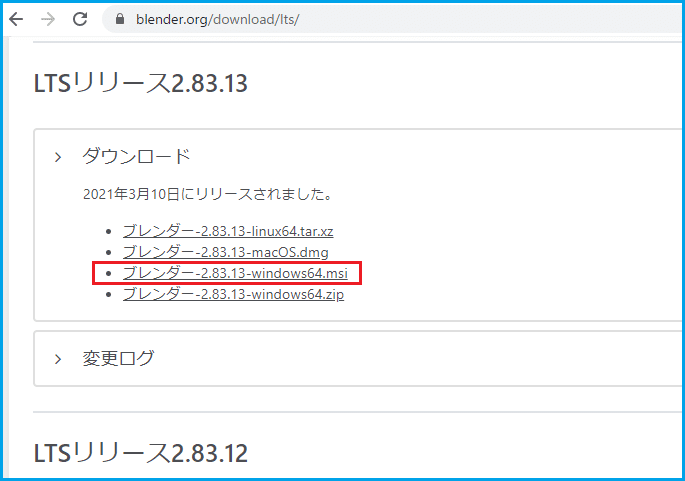
クリック後、数秒~数分待つとダウンロードが完了するはずです。
――――――――――――――――――――――――――――――
<インストール>
ダウンロードしたファイルを開きます。
ダウンロードした場所は各パソコンによって違います。
Google Chromeでは以下のような場所にあります。

該当のファイルを実行するとセットアップウィザードが開きます。

指示に従い進めてください。 「Next」...
――――――――――――――――――――――――――――――
<日本語化>
ダウンロードしたBlenderを開き、必要に応じて日本語化します。
メニュー > Edit(エディット=編集) > Preferences(プリファレンス)

Preferences(プリファレンス)>
Interface(インターフェース)>
Translation(トランスレーション=翻訳)>
Language(ランゲッジ=言語)> 日本語(Japanese)を選択

日本語表記に変わったら、「新規データ」のチェックを外します。

おめでとうございます。これで準備は完了です。
次回は、実際に3Dモデル(形)を作ります。
誤字脱字などのご指摘歓迎です。

